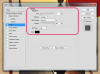Connectez-vous à votre compte de messagerie Yahoo et passez votre souris sur l'icône d'engrenage dans le coin supérieur droit de la page du compte. Choisir Paramètres dans la liste déroulante.
Assurez-vous que la version Mail dans la section Affichage des e-mails est activée Complètement en vedette afin d'activer les paramètres des filtres. Les filtres ne fonctionnent pas dans la version de base.
Localisez la section Filtres et cliquez sur le bouton Ajouter bouton pour configurer un filtre anti-spam.
Saisissez un nom pour le nouveau filtre de courrier indésirable dans la zone Nom du filtre. En prenant comme exemple le spam lié aux agences de voyages, saisissez « Voyage » dans le champ Nom du filtre. Dans les listes déroulantes de chaque condition, choisissez soit « contient », « commence par », « se termine par » ou "ne contient pas." Dans les champs de texte à côté de l'option, remplissez les mots que vous souhaitez que le filtre Chèque. Si la casse du mot est importante, cochez « Majuscule » pour que le filtre ne recherche que la version minuscule ou majuscule du mot. Choisissez le dossier dans lequel le filtre déplace les messages qui remplissent ces conditions et cliquez sur
Sauvegarder.Choisissez un filtre anti-spam dans la liste des filtres en vigueur et cliquez sur la flèche vers le haut pour déplacer ce filtre anti-spam au-dessus des autres filtres. Le but de cette étape est de filtrer les e-mails contenant ce type spécifique de spam dans le dossier spam en priorité au lieu de distribuer les e-mails de spam dans d'autres dossiers. Par exemple, vous pouvez recevoir des courriers indésirables liés aux voyages dans votre dossier Famille s'ils répondent également aux exigences du filtre Famille et que le filtre Famille se trouve en haut de la liste. Les e-mails de spam seraient filtrés dans le dossier Famille au lieu du dossier Voyage. N'oubliez pas que vous devez effectuer cette étape uniquement si vous disposez de plusieurs filtres et que vous souhaitez les classer par ordre d'importance.
Vérifiez que les filtres sont dans l'ordre que vous souhaitez et cliquez sur sauvegarder pour confirmer les modifications.
Passez votre souris sur l'icône d'engrenage dans le coin supérieur droit de la page du compte. Choisir Paramètres dans la liste déroulante.
Cliquez sur un filtre anti-spam dans la liste des filtres de la section Filtres et cliquez sur le bouton Supprimer bouton pour l'éliminer. Vous pouvez également cliquer sur le Éditer bouton pour modifier les paramètres du filtre anti-spam.
Cliquez sur sauvegarder pour appliquer les modifications.
Vous pouvez toujours recevoir du spam dans votre boîte de réception de temps en temps, même après que le filtre anti-spam a été défini. Si vous remarquez que cela se produit, essayez de catégoriser le type d'e-mails qui passent par vos filtres et configurez un filtrer pour les traiter, en utilisant les adresses des expéditeurs et les mots-clés des lignes d'objet et des corps des e-mails pour former le nouveau filtre.
De plus, vérifiez vos règles de filtre anti-spam pour vous assurer qu'il n'y a pas de conflit entre deux filtres ou plus. Par exemple, vous pouvez avoir un filtre qui envoie des e-mails avec le mot « opportunité » vers un dossier, dans le but de déraciner les schémas de gagner de l'argent rapidement et "voyager" vers un autre dossier, dans l'intention de déraciner la compagnie aérienne annonces. Si vous recevez un e-mail contenant « opportunité de voyage », les filtres peuvent entrer en conflit et vous pouvez ne pas recevoir l'e-mail dans le dossier que vous attendiez.
Certains mots-clés sont couramment utilisés dans les lignes d'objet. Par exemple, vous pouvez recevoir des e-mails de spam avec le sujet « Bonjour » et des e-mails légitimes d'amis ou de la famille avec le sujet "Bonjour". Si vous configurez des filtres avec des mots-clés trop courants, vous pourriez envoyer trop de messages à pourriel. Essayez de choisir des mots propres aux messages de spam que vous recevez.
Vérifiez régulièrement vos dossiers de courrier indésirable au cas où certains de vos e-mails légitimes s'y retrouveraient par erreur. Avant de supprimer des dossiers entiers, récupérez les e-mails qui ne sont pas du spam et marquez-les « Pas de spam » pour les sortir du dossier spam; et n'oubliez pas d'affiner le filtre.